Optimalizálni szeretné iPadjét, de nem biztos benne, hogy hol kezdje. A Beállítások alkalmazás mélyén sok dolog rejtőzik, ami lelassíthatja iPadjét, lemerítheti az akkumulátort, és befolyásolhatja személyes adatait. Ebben a cikkben elmondom neked Hét iPad-beállítás, amelyeket azonnal ki kell kapcsolnia .
a töltés nem támogatott ezzel a kiegészítő ipaddel
Ha inkább megnézi ...
Nézze meg YouTube-videónkat, ahol bemutatjuk, hogyan tilthatja le az iPad ezen beállításait, és magyarázza el, miért fontos ezt megtenni!
Felesleges háttérfrissítések
A háttérfrissítés egy iPad-beállítás, amely lehetővé teszi az alkalmazások frissítését bezárt állapotban. Ez a funkció ideális azokhoz az alkalmazásokhoz, amelyek naprakész információkra szorulnak a megfelelő működéshez, például hír-, sport- vagy részvényalkalmazásokhoz.
A háttér-frissítés azonban a legtöbb alkalmazás számára nem szükséges. is lehet lemeríti az akkumulátor élettartamát az iPad készülékét azáltal, hogy eszközét a szükségesnél keményebben dolgozik.
Nyissa meg a Beállítások elemet, és koppintson a ikonra Általános> Háttérfrissítés . Kapcsolja ki a kapcsolót azon alkalmazások mellett, amelyeknek nem kell folyamatosan új információkat letölteniük a háttérben.

Oszd meg a tartózkodási helyemet
A Saját hely megosztása pontosan azt teszi, amit mond: lehetővé teszi az iPad számára, hogy megossza az Ön tartózkodási helyét. Mivel a legtöbb ember csak otthon használja az iPad készülékét, valószínűleg nem kell bekapcsolva hagynia ezt a beállítást. Ennek a beállításnak a kikapcsolásával az akkumulátor élettartama megtakarítható az iPad készülékén!
Nyissa meg a Beállítások elemet, majd nyomja meg az gombot Adatvédelem> Hely . Koppintson a Saját hely megosztása elemre, majd kapcsolja ki a melletti kapcsolót Oszd meg a tartózkodási helyemet .

A netflix ipad alkalmazás nem működik
IPad elemzés és iCloud elemzés
Az iPad Analytics olyan beállítás, amely elmenti a használati adatokat, és elküldi azokat az Apple és az alkalmazásfejlesztőknek. Ezek a beállítások lemeríthetik az iPad akkumulátorának élettartamát, és úgy gondoljuk, hogy az Apple az adataink nélkül javíthatja termékeit.
Nyissa meg a Beállítások elemet, és koppintson a ikonra Adatvédelem> Elemzés és fejlesztések . Kapcsolja ki az Analytics megosztása (iPad) melletti kapcsolókat. Közvetlenül az Analytics megosztása (iPad) alatt megjelenik az iCloud Analytics megosztása elem. Javasoljuk, hogy ugyanezen okokból tiltsa le ezt a funkciót.

telefon alma képernyőjén ragadt
Felesleges rendszerszolgáltatások
Alapértelmezés szerint a legtöbb rendszerszolgáltatás automatikusan aktiválódik. Közülük azonban sok felesleges.
Menj Beállítások> Adatvédelem> Hely> Rendszerszolgáltatások . Kapcsoljon ki mindent, kivéve a Find My iPad-t, a segélyhívásokat és az SOS-t. Ezeknek a beállításoknak a kikapcsolása segít megtakarítani az akkumulátor élettartamát.
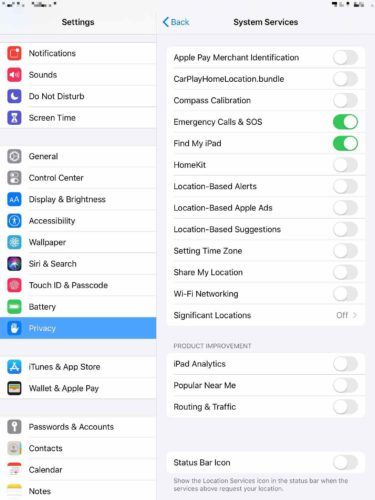
Fontos helyek
A Fontos helyek funkció nyomon követi az összes helyet, amelyet gyakran meglátogat iPad készülékével. Legyünk őszinték - ez valami hátborzongató.
Javasoljuk, hogy törölje a helyelőzményeket, és teljesen kapcsolja ki ezt a funkciót. Ezzel megtakaríthatja az akkumulátor élettartamát és növelheti személyes adatait!
Válassza a Beállítások> Adatvédelem> Hely> Rendszerszolgáltatások> Fontos helyek lehetőséget.
Első érintés Előzmények törlése a képernyő alján. Ezután kapcsolja ki a melletti kapcsolót Fontos helyek .
Az iPhone 6 nem kapcsolja be a fekete képernyőt

Push Mail
A Push Mail olyan funkció, amely folyamatosan ellenőrzi, hogy kapott-e új e-maileket. Ez a beállítás sok akkumulátort igényel, és a legtöbb embernek nem kell 15 percenként gyakrabban ellenőriznie e-mail fiókját.
A Push Mail kikapcsolásához nyissa meg a Beállításokat, és koppintson a Jelszavak és fiókok> Adatok beolvasása elemre. Először kapcsolja ki a melletti kapcsolót Nyom a képernyő tetején. Ezután érintse meg a elemet 15 percenként a Get alatt. Az e-maileket továbbra is bármikor ellenőrizheti a Mail alkalmazás vagy egy harmadik féltől származó e-mail alkalmazás megnyitásával.

Kikapcsolva!
Sikeresen optimalizálta iPad készülékét! Reméljük, hogy ez a cikk hasznos volt az Ön számára. Meglepte ezeket a tippeket? Mondja el, mit gondol az alábbi megjegyzés részben!